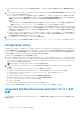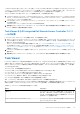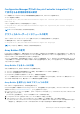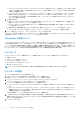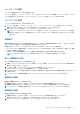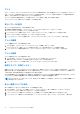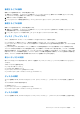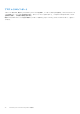Users Guide
Table Of Contents
- Microsoft System Center Configuration Manager 用 Dell Lifecycle Controller Integration バージョン 3.0 ユーザーズ ガイド
- 目次
- Microsoft System Center Configuration Manager 用 Dell Lifecycle Controller Integration(DLCI)について
- 使用事例シナリオ
- Dell Lifecycle Controller Integration の使用
- DLCI のライセンス付与
- Dell Connections License Manager での Dell Lifecycle Controller Integration の設定
- ターゲットシステムの設定
- 自動検出とハンドシェイク
- タスクシーケンスからのドライバの適用
- タスクシーケンスメディアのブータブル ISO の作成
- System Viewer ユーティリティ
- Configuration Utility
- Integrated Dell Remote Access Controller コンソールの起動
- Task Viewer
- Dell Lifecycle Controller Integration を使用して実行できる追加タスク
- Configuration Utility の使用
- サーバーのインポートユーティリティの使用
- System Viewer ユーティリティの使用
- トラブルシューティング
- 関連文書とリソース
Configuration Manager 用 DLCI をインストールした後に、コレクション内のいずれかのシステムを右クリックすると [Dell Lifecycle
Controller ] > [Launch iDRAC Console(iDRAC コンソールの起動)]メニューオプションを表示できます。また、Task Viewer でシ
ステムを選択して右クリックすると[iDRAC コンソールの起動]オプションを検索することもできます。[]
コレクション内のシステム用に iDRAC コンソールを起動するには、次の手順を実行します。
1. Configuration Manager Version 1610、Configuration Manager 2012 SP2、Configuration Manager 2012 R2 SP1、Configuration Manager
2012 R2、Configuration Manager 2012 SP1、Configuration Manager 2012 の[デバイスコレクション] > [すべての Dell Lifecycle
Controller サーバー]でシステムを選択します。
2. システムを右クリックし、[Dell Lifecycle Controller] > [ Launch iDRAC Console(iDRAC コンソールの起動)]メニューオプシ
ョンを選択します。
システムの iDRAC コンソールがデフォルトのブラウザで起動されます。
3. 資格情報を入力して iDRAC コンソールにログインし、システムの iDRAC 設定の詳細情報の表示および編集を行います。Active
Directory で認証された資格情報を提供できます。
Task Viewer からの Integrated Dell Remote Access Controller コンソ
ールの起動
[Task Viewer] から iDRAC コンソールを起動するには、次の手順を実行します。
1. タスクバーの Dell アイコンをクリックして [Task Viewer] を起動します。このアイコンは、Dell システムにオペレーティング
システムを導入しているとき、ファームウェアアップデートをシステムに適用しているとき、またはその両方のアクションを
実行しているときに表示されます。
オペレーティングシステムの導入に関する詳細については、「ハードウェアの設置エとオペレーティングシステムの導入 、p.
32」を参照してください。ファームウェアアップデートの適用に関する詳細については、「コレクション内システムのファー
ムウェアインベントリの比較とアップデート 、p. 38」または「ファームウェアインベントリの比較とアップデート 、p. 13」
を参照してください。
2. [Task Viewer] で任意のシステムを選択して右クリックし、[Launch iDRAC Console](iDRAC コンソールの起動)オプションを
選択します。
3. 資格情報を入力して iDRAC コンソールにログインし、システムの iDRAC 設定の詳細情報の表示および編集を行います。
Task Viewer
[Task Viewer] はタスクバーで非表示の非同期のコンポーネントで、Configuration Manager 用 DLCI が処理するタスクのステータス
を表示します。すべてのタスクが、Task Viewer に表示されます。たとえば、オペレーティングシステムの導入、またはシステムへ
のファームウェアアップデートの適用などの長期タスクが表示されます。Task Viewer はタスクのキューを維持して、一度に最大
20 のタスクを表示します。
Task Viewer には、次の詳細情報が表示されます。
● [Name(名前)]:タスクが実行されているシステムの名前またはサービスタグを示します
● [Task(タスク)]:システムで実行されているタスクを示します。
● [Status(ステータス)]:システムで実行されているタスクのステータスを示します。
● [Start Date/Time(開始日付 / 時刻)]:タスクが開始された日付と時刻を示します。
● [Time Elapsed 経過時間]:タスクが開始されてからの経過時間を示します。
また、[Task Viewer] の右下隅には、実行されている全タスクのステータス概要が表示されます。
単一システムまたはシステムのコレクションで一連のタスクの実行を開始すると、画面の右下隅にあるタスクバーに Dell アイコン
が表示されます。この Dell アイコンをクリックして、[Task Viewer] を起動し、さまざまな操作を実行します。
次の表に、[Task Viewer] で実行可能な操作をリストします。
ボタン
アクション
[閉じる] クリックして、[Task Viewer] を閉じます。[Task Viewer] を
閉じると、実行中のすべてのタスクがキャンセルされます。そ
のため、Dell はまだ実行中のタスクがある場合は、Task Viewer
を閉じないことをお勧めします。
[Clear Completed(完了したタスクのクリア)] クリックして、完了したタスクまたは失敗したタスクのすべて
をグリッドからクリアします。
Dell Lifecycle Controller Integration の使用 23